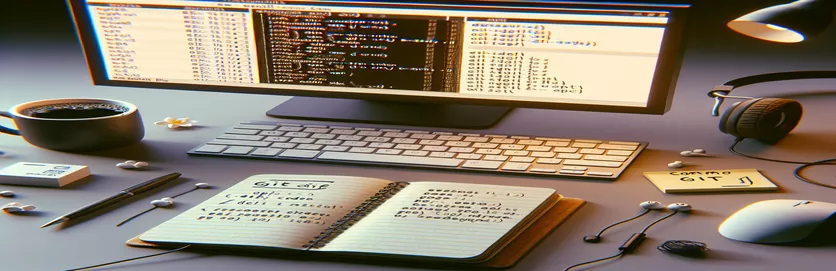GIT:n käytön aloittaminen Delphissä
Jos sinulla on Delphi-koodi levylläsi ja GitHub-tili, mutta et ole varma kuinka aloittaa GIT:n käyttö Delphissa, et ole yksin. Tämän oppaan tarkoituksena on auttaa sinua ymmärtämään tarvittavat vaiheet koodin saattamiseksi verkkotietovarastoon.
Katamme kaiken tyhjän arkiston luomisesta GitHubissa sen kloonaamiseen kehityskoneellesi ja GIT:n määrittämiseen Delphi IDE:ssä. Seuraamalla näitä vaiheita voit hallita Delphi-projektejasi tehokkaasti GIT:n avulla.
| Komento | Kuvaus |
|---|---|
| git clone | Luo paikallisen kopion etävarastosta kehityskoneellesi. |
| cp -r | Kopioi rekursiivisesti tiedostoja ja hakemistoja paikasta toiseen. |
| git add . | Vaiheuttaa kaikki muutokset nykyisessä hakemistossa seuraavaa toimitusta varten. |
| git commit -m "message" | Tallentaa vaiheittaiset muutokset arkistoon kuvaavalla viestillä. |
| git push origin main | Lataa paikallisen arkiston muutokset GitHubin etävarastoon. |
| rm -rf .git | Poistaa GIT-määritykset ja -historian projektihakemistosta. |
GIT:n määrittäminen Delphissä
Toimitetuissa skripteissä aloitamme luomalla tyhjän arkiston GitHubiin. Tämä tehdään kirjautumalla sisään GitHub-tilillesi, napsauttamalla "Uusi"-painiketta ja seuraamalla arkiston luontiohjeita. Seuraavaksi kloonaamme tyhjän arkiston kehityskoneellesi käyttämällä git clone komento. On välttämätöntä kloonata tämä arkisto tyhjään kansioon ristiriitojen välttämiseksi. The cd komentoa käytetään sitten siirtymään kloonatun arkiston hakemistoon.
Kun arkisto on kloonattu, voit lisätä olemassa olevan Delphi-koodisi tähän kansioon käyttämällä cp -r komento. Kun olet kopioinut koodin, git add . komento vaiheittaa kaikki muutokset alkuperäiseen toimitukseen ja git commit -m "Initial commit with existing Delphi code" tallentaa nämä muutokset arkistoon. Lopuksi, git push origin main komento lataa paikallisen arkiston muutokset GitHubiin. Jos haluat poistaa GIT-määritykset projektista, siirry projektihakemistoon ja käytä rm -rf .git -komento, joka poistaa GIT-määritykset ja -historian, jolloin voit aloittaa alusta.
Tyhjän arkiston luominen GitHubissa
Git-komentojen käyttö
# Step 1: Create an empty repository on GitHub# Log in to your GitHub account# Click on the "New" button to create a new repository# Enter a repository name and description (optional)# Choose "Public" or "Private" visibility# Do not initialize with a README# Click "Create repository"
Tyhjän arkiston kloonaaminen kehityskoneellesi
Komentoriviliittymän käyttäminen
# Step 2: Clone the empty repository to your dev-machinegit clone https://github.com/yourusername/your-repo-name.git# Replace "yourusername" and "your-repo-name" with your actual details# To which folder? A blank onecd your-repo-name# The repository is now cloned into a blank folder
Olemassa olevan Delphi-koodin lisääminen arkistoon
Git-komentojen käyttö
# Step 3: Add your existing Delphi code to the cloned repositorycp -r /path/to/your/delphi/code/* .# Copy your Delphi code files to the cloned repository foldergit add .# Stage all the files for the initial commitgit commit -m "Initial commit with existing Delphi code"# Commit the staged files to the repository
Koodi työntäminen GitHubiin
Git-komentojen käyttö
# Step 4: Push the code to GitHubgit push origin main# Push the committed code to the remote repository on GitHub
GIT-määritysten poistaminen projekteista
Komentoriviliittymän käyttäminen
# Step 5: Remove GIT configuration from your projects to start newcd /path/to/your/projectrm -rf .git# This removes the .git directory and all its contents# Now you can start a new GIT configuration
Delphi-projektien GIT-konttoreiden hallinta
Toinen tärkeä näkökohta GIT:n käytössä Delphin kanssa on sivukonttoreiden hallinta. Haarojen avulla voit käsitellä erilaisia ominaisuuksia tai korjauksia pääkoodikannasta riippumatta. Luo uusi haara käyttämällä git branch branch-name komento. Haarojen välillä vaihtaminen onnistuu git checkout branch-name, jonka avulla voit työskennellä useiden ominaisuuksien parissa samanaikaisesti häiritsemättä pääprojektia.
Kun työsi haarassa on valmis, voit yhdistää sen takaisin päähaaraan käyttämällä git merge branch-name. Tämä prosessi auttaa pitämään projektisi järjestyksessä ja varmistaa, että kokeelliset tai uudet ominaisuudet eivät häiritse vakaata koodikantaa. Haarojen ymmärtäminen ja tehokas käyttö on välttämätöntä jokaiselle GIT:tä käyttävälle Delphi-projektille, koska se tehostaa yhteistyötä ja projektinhallintaa.
Yleisiä kysymyksiä GIT:n käytöstä Delphissä
- Kuinka alustan GIT-tietovaraston Delphissä?
- Käytä git init komento projektihakemistossasi luodaksesi uuden GIT-arkiston.
- Mikä on tiedostojen välivaiheen tarkoitus GIT:ssä?
- Tiedostojen lavastus käyttämällä git add voit valmistella muutoksia seuraavaa sitoumusta varten varmistaen, että vain tietyt muutokset otetaan mukaan.
- Kuinka voin tarkistaa arkiston tilan?
- Käytä git status -komento nähdäksesi työhakemistosi ja esitysalueesi nykyisen tilan.
- Mitä on sitoutuminen GIT:ssä?
- Toimitus on tilannekuva arkistostasi tietyllä hetkellä, joka on luotu käyttämällä git commit -m "message" komento.
- Kuinka palaan edelliseen sitoumukseen?
- Voit palata edelliseen sitoumukseen käyttämällä git revert commit-hash, joka luo uuden toimituksen, joka kumoaa määritetyn toimituksen muutokset.
- Mitä eroa on git pull ja git fetch?
- git pull hakee muutokset etävarastosta ja yhdistää ne paikalliseen haaraosi, kun taas git fetch lataa vain muutokset ilman yhdistämistä.
- Kuinka ratkaisen ristiriidat GIT:ssä?
- Konfliktit syntyvät, kun muutokset eri aloilla kohtaavat. Ratkaise ristiriidat muokkaamalla tiedostoja manuaalisesti ja käyttämällä git add merkitä ne ratkaistuksi ja hyväksy sitten muutokset.
- Kuinka voin tarkastella sitoumushistoriaa?
- Käytä git log komennon tarkastellaksesi arkistosi toimitushistoriaa.
- Mikä on etävarasto GIT:ssä?
- Etävarasto, kuten GitHubissa, on projektisi versio, jota isännöidään Internetissä tai muussa verkossa.
- Kuinka poistan tiedoston esitysalueelta?
- Käytä git reset HEAD file-name -komento poistaaksesi tiedoston näyttämisen ja säilyttää sen työhakemistossasi.
Viimeisiä ajatuksia GIT:n käytöstä Delphin kanssa
GIT:n aloittaminen Delphi-projekteissasi voi tuntua pelottavalta, mutta oikeilla vaiheilla siitä tulee hallittavissa. Luomalla GitHub-arkiston, kloonaamalla sen paikalliselle koneellesi ja hallitsemalla koodiasi huolellisesti vaiheistuksen ja sitoumusten avulla voit pitää projektisi järjestyksessä ja ajan tasalla.
Muista käyttää haaroja eri ominaisuuksille ja työntää muutokset säännöllisesti etävarastoon. Tämä ei vain suojaa koodiasi, vaan myös helpottaa yhteistyötä muiden kehittäjien kanssa. Käytännössä GIT:stä tulee korvaamaton työkalu Delphi-kehitystyönkulussasi.